itunes是一款非常流行的苹果电脑和移动设备管理软件,可以帮助我们实现多种功能,包括将视频导入到苹果手机或iPad上并进行播放。对于喜欢观看电影和视频的人来说,这是一种非常方便和快捷的方法,只需要几步操作就能实现。那么如何用itunes将视频导入苹果手机和iPad呢?本文将从两个方面进行介绍,帮助大家轻松掌握这一技能。
iTunes如何导入电影到iPad并在iPad上播放
步骤/方法
1、将设备连接到你的电脑,在iTunes左侧列表里点击影片。
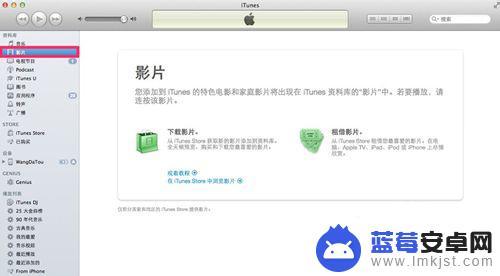
2、在桌面上找到下好的影片,这里提示下。iPhone支持的影片格式有mp4和m4v这两种格式,如果你下的电影不是这两种格式需要转换下才可以导入到你的手机中。

3、将下好的影片拖入你的iTunes中,会自动载入到你的影片栏里。
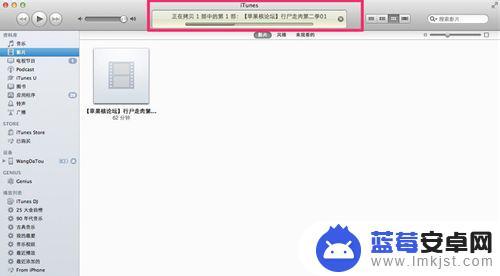
4、影片已经成功导入你的iTunes。
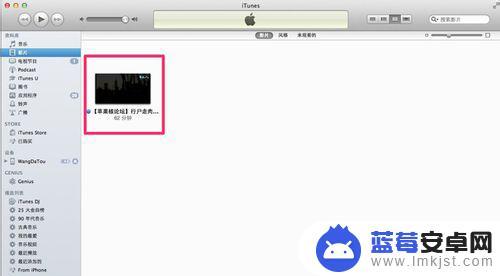
5、点击左侧列表里你的设备,勾选“同步影片”。勾选需要同步的影片,最后点“应用”。
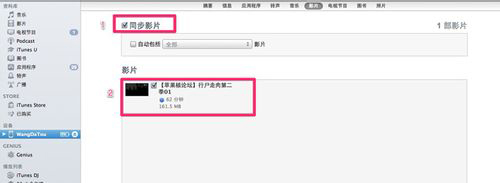
6、顶部状态栏显示正在同步影片到你的设备中。
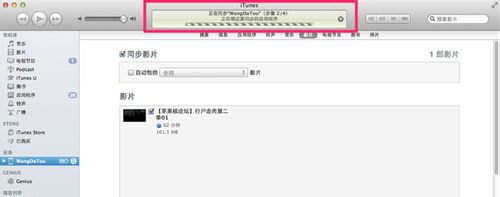
7、打开你手机里的iPod,选择视频,就能看见导入的影片了。
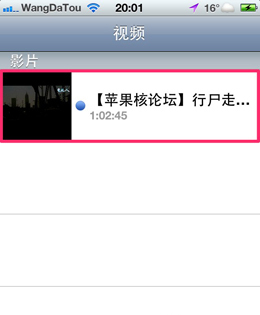
8、播放影片的效果。

综上所述,只需要按照步骤将视频导入iTunes,然后将设备连接到电脑上进行同步即可成功将视频导入苹果手机或iPad,并在手机或iPad上进行播放。使用iTunes导入电影到苹果设备是非常方便的,同时也能提高我们观看视频的体验。












